Last Updated on July 19, 2022 by
GitHub sebagai sosial media-nya pengembangan perangkat lunak telah memberikan kemudahan bagi para pengembang untuk membagikan sumber kode dari suatu software dengan cara yang sederhana.
GitHub dan Git sendiri memiliki beberapa istilah yang mungkin sangat asing bagi orang-orang yang belum pernah menggunakannya sebelumnya, namun istilah-istilah ini pastinya akan sangat berguna terutama bagi pengguna yang berurusan dengan situs ini setiap hari.
Salah satu istilah dalam Git yaitu git clone. Jika diartikan secara harfiah, istilah clone atau kloning mungkin lebih dekat dengan dunia biologi, sebagai sebutan untuk turunan dari suatu sel yang bereproduksi. Namun pada git, clone berfungsi menyalin file dari suatu repository GitHub ke dalam komputer kita.
Dengan Git Clone, kita bisa mendapatkan seluruh isi suatu repositori dan mendapatkan perubahan terbaru pada repositori tersebut secara praktis. Fungsi git clone sendiri sebenarnya sama dengan kita mengunduh/men-download suatu repositori.
Pada artikel kali ini akan dibahas cara git clone atau mendapatkan suatu repository dari GitHub menggunakan metode download, Git Bash, serta program GitHub Desktop.
Cara download repository di GitHub secara langsung menjadi .zip
Untuk Anda yang males ribet, bertemu dengan website GitHub saat mencari suatu program namun tak menemukan tombol download dan tidak familiar dengan GitHub sebelumnya, jangan khawatir karena Anda masih dapat men-download repositori yang berisi program di GitHub lengkap dengan file-file pendukungnya secara praktis. Berikut cara download di GitHub:
1. Pastikan Anda di halaman repositori GitHub yang ingin diunduh.
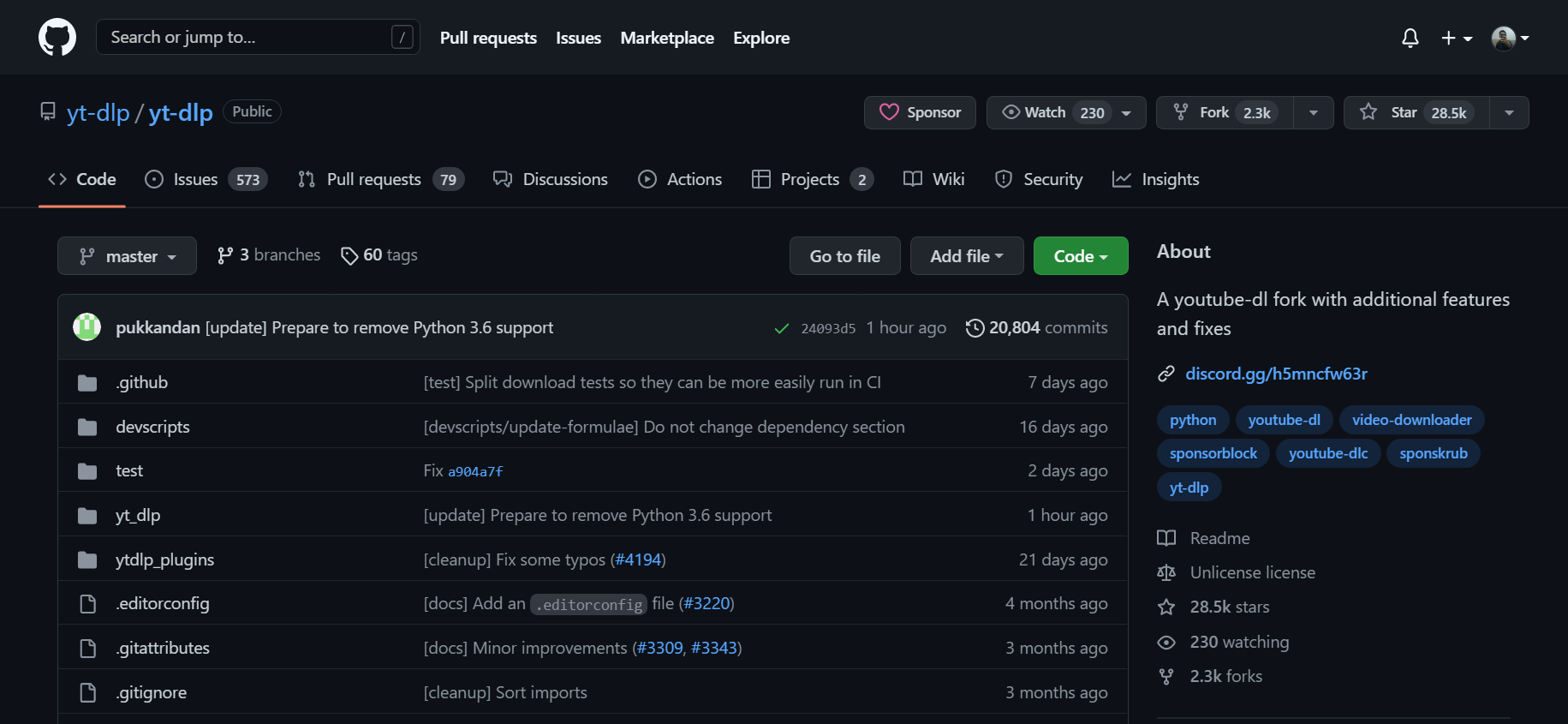
2. Klik tombol ‘Code’ yang berwarna hijau.
3. Klik ‘Download ZIP’.
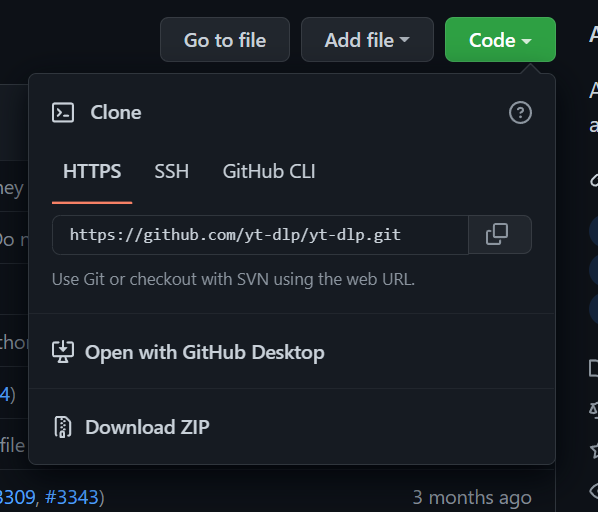
4. Repositori GitHub sudah tersimpan dalam direktori download di komputer Anda.
Biasanya pada repositori tertentu, pengembang program di GitHub juga menyediakan program yang ia buat dalam bentuk release. Untuk menemukan rilisan terbaru dari program dalam repositori tersebut, Anda dapat mengunduhnya di bagian ‘release’.
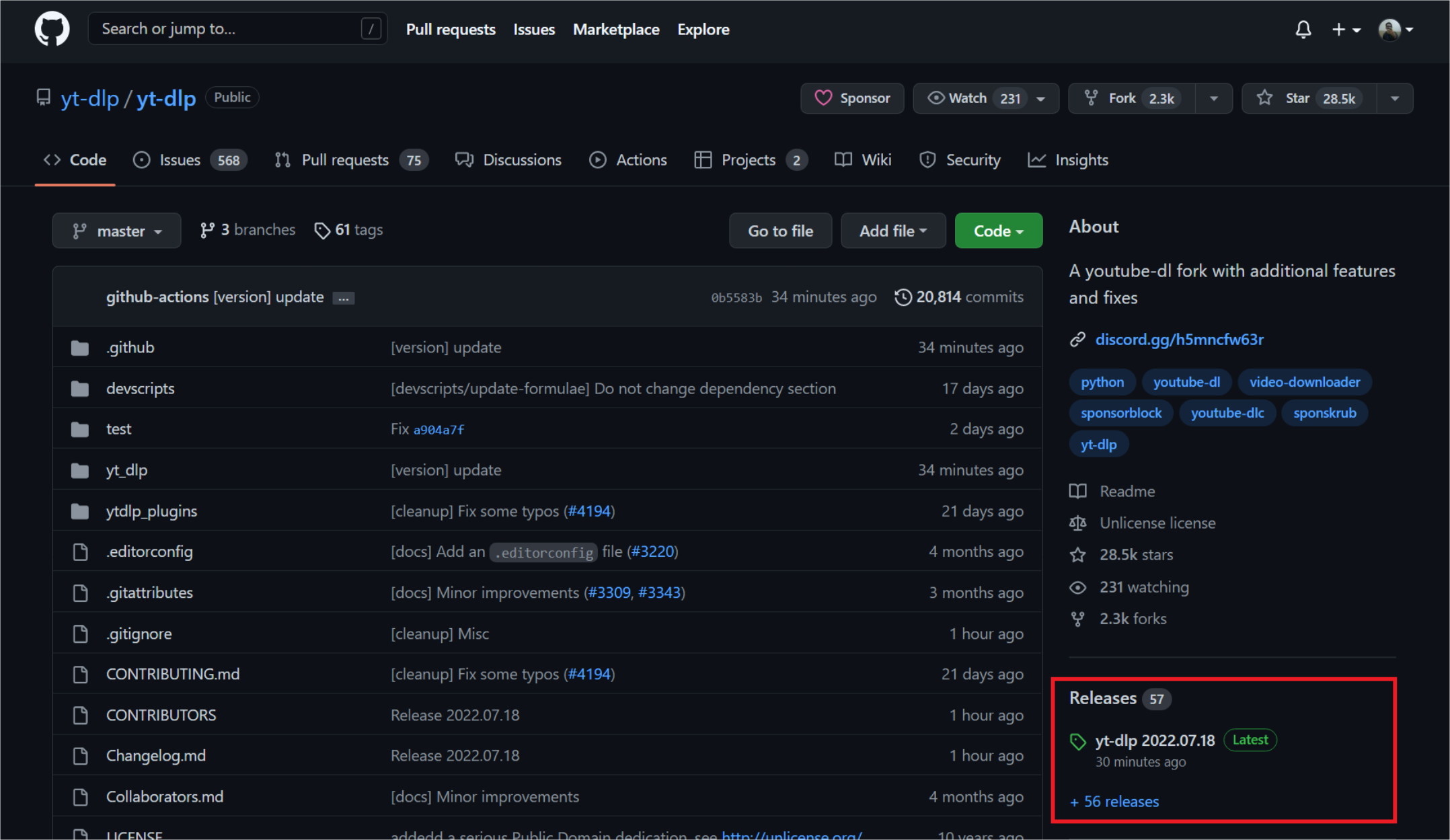
Jika Anda men-download repositori GitHub dengan cara ini, Anda harus siap-siap untuk memantau halaman repositori setiap saat untuk mendapatkan file-file terbaru. Selain itu, dengan cara ini Anda hanya dapat mengunduh satu repositori secara penuh, padahal mungkin Anda hanya memerlukan file-file terbaru yang ditambahkan atau diubah saja. Ada cara lain untuk meng-clone suatu repositori dengan lebih efisien yang akan dijelaskan pada bagian selanjutnya.
Cara git clone menggunakan Git Bash
Git Bash memungkinkan Anda untuk mendapatkan seluruh file pada repositori dengan mengetikkan perintah (command). Sebelum bisa menggunakan Git Bash, Anda harus menginstal Git pada komputer Anda. Cara-caranya sempat kami jelaskan pada artikel sebelumnya (Baca juga: Cara Push Git untuk Kelola Proyek Web Bersama-sama | APPKEY). Instalasi Git sangat berguna jika Anda memiliki rencana untuk berurusan dengan GitHub.
Berikut cara git clone atau cara men-download suatu repository menggunakan Git Bash:
- Kunjungi halaman repositori yang ingin di-clone ke komputer Anda.
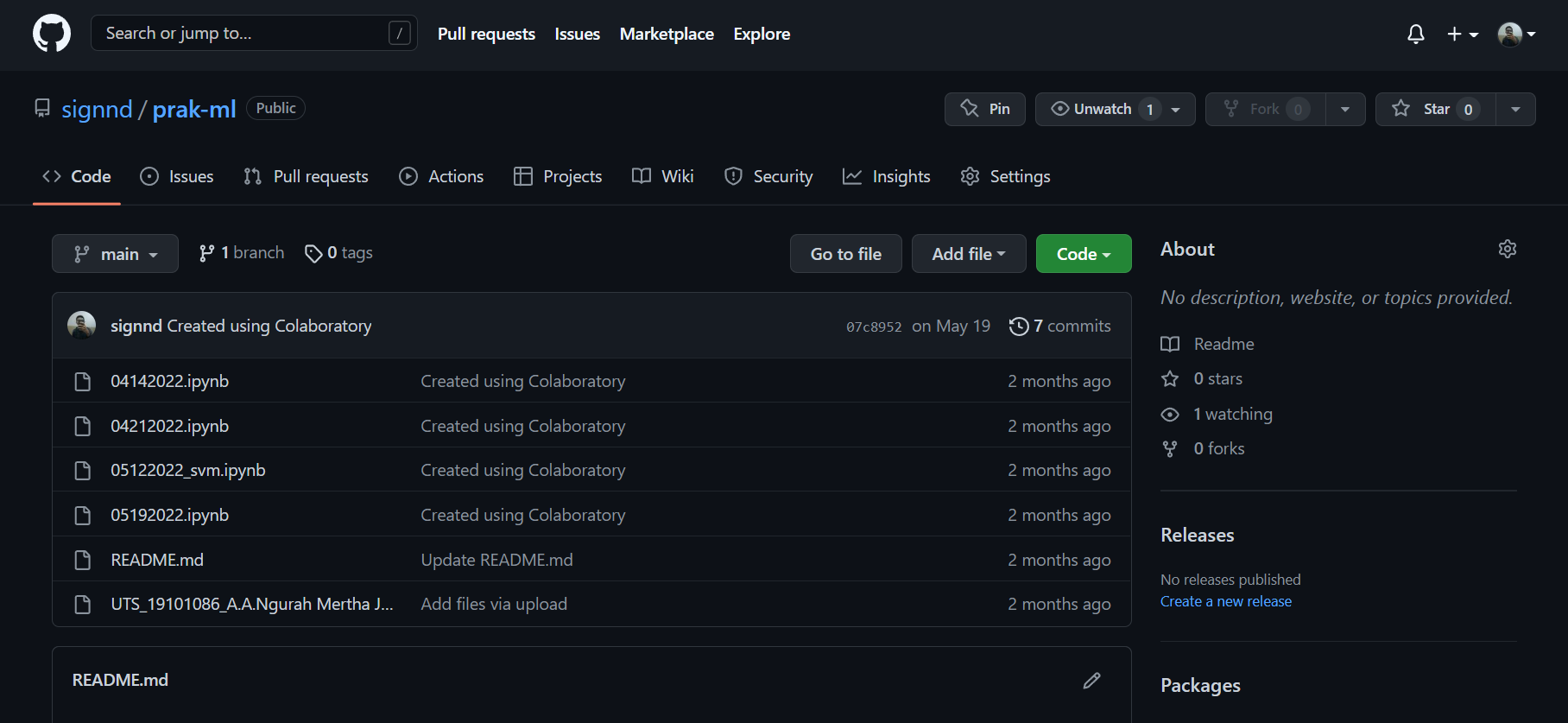
2. Klik tombol ‘Code’ yang berwarna hijau.
3. Salin (copy) teks yang ada di dalam kotak. Teks ini merupakan alamat web dari halaman repositori. Kami sarankan Anda untuk mencatat teks ini.
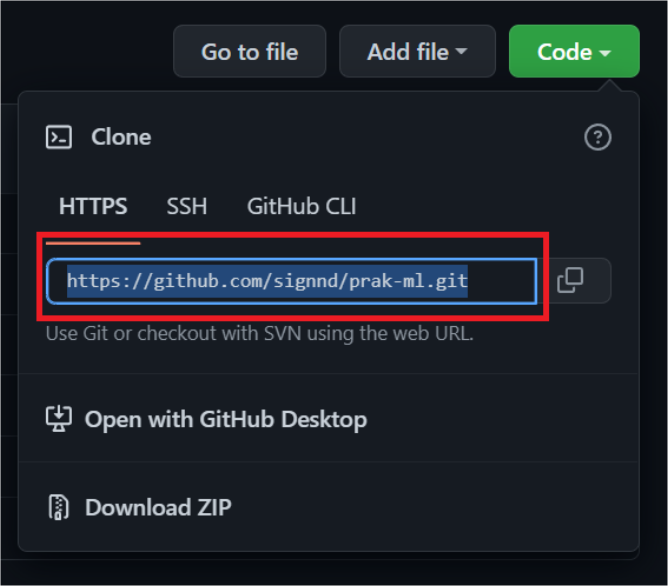
4. Buka folder tempat Anda ingin menyimpan repositori di komputer.
5. Klik kanan pada folder tersebut, kemudian pilih Git Bash Here. (pada Windows 11, klik kanan pada folder tersebut, pilih Show more options -> Git Bash Here)
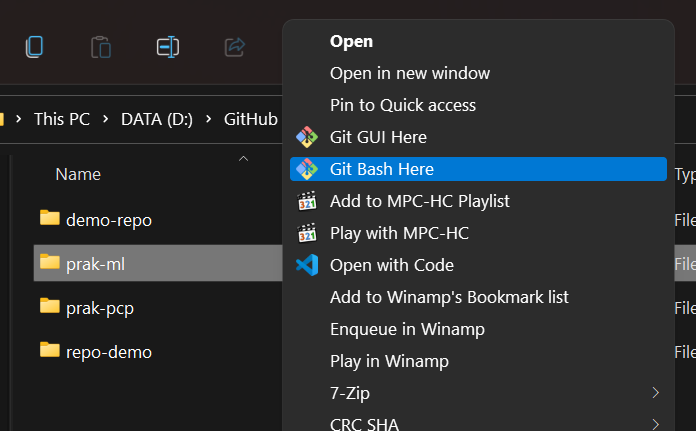
6. Ketik git clone, kemudian tempel (paste) teks yang tadi disalin. (Tip: untuk mem-paste di command prompt seperti ini, tekan Shift+Insert atau Shift+Ins secara bersamaan)
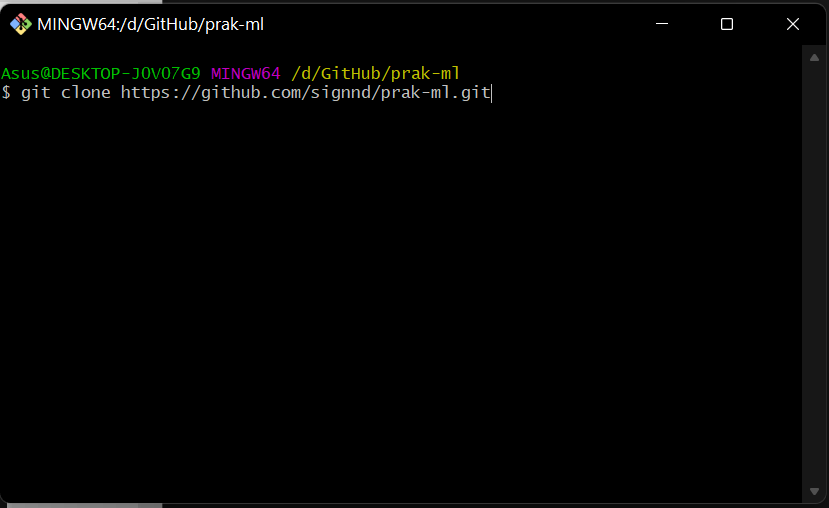
7. Tekan Enter, maka Git akan mulai men-download repositori tersebut. Anda dapat menunggu sampai seluruh file selesai diunduh.
8. Setelah selesai, akan muncul pesan seperti berikut ini.
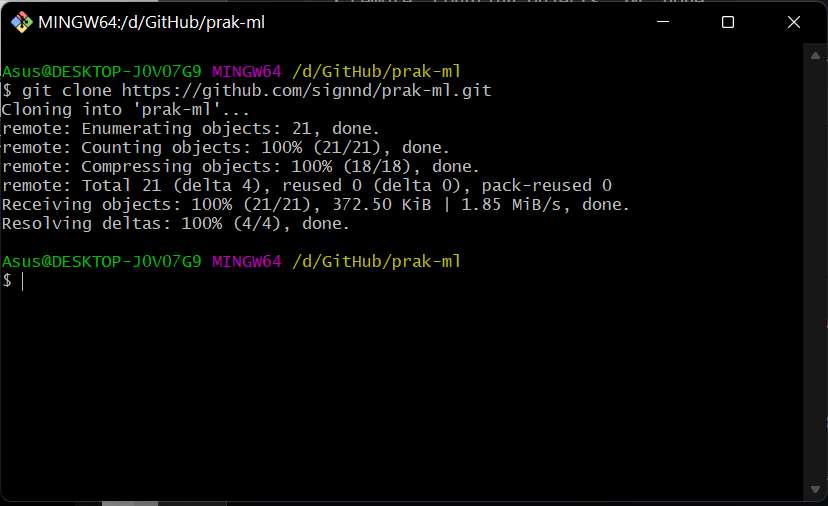
Dengan Git Bash, nantinya Anda tidak perlu sering-sering membuka halaman repositori tersebut hanya untuk mengunduh file terbaru. Cukup gunakan perintah git pull, maka Git akan mendapatkan file-file terbaru dan menambahkannya pada komputer. Untuk lebih jelasnya, berikut cara untuk download file terbaru atau upgrade repository pada komputer untuk mendapatkan file terbaru:
- Klik kanan pada folder tempat repositori tersebut disimpan, kemudian pilih Git Bash Here.
- Ketik git pull kemudian paste alamat web dari repositori tersebut (jika alamatnya tidak berakhiran .git, tambahkan akhiran .git)
- Tekan Enter, maka Git akan secara otomatis menjalankan perintah pull.
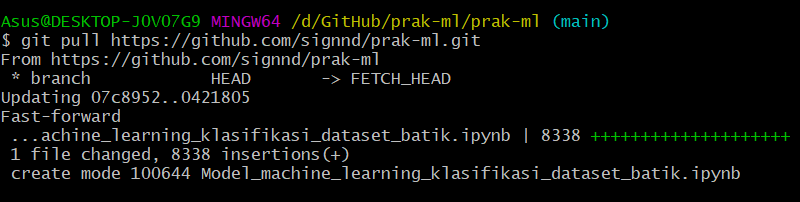
Perintah git pull adalah gabungan dari 2 perintah, yaitu git fetch dan git merge. Fetch akan mendapatkan file dan perubahan terbaru yang dilakukan orang lain pada repositori yang dipantau (remote repository) tanpa mengunduhnya langsung ke komputer.
Sedangkan merge adalah perintah untuk menggabungkan perubahan yang didapat tadi dengan file yang Anda buat atau ubah pada repositori. Jadi jangan sembarangan melakukan git fetch terutama jika Anda membuat perubahan pada repositori yang masih dipantau. Jika Anda melakukannya, pastikan perubahan yang Anda lakukan telah ter-commit.
Cara git clone menggunakan GitHub Desktop
Git clone juga dapat dilakukan menggunakan program GitHub Desktop. GitHub Desktop memungkinkan Anda menjalankan perintah-perintah Git tanpa harus mengetik perintah atau command tertentu. Sebelum dapat menggunakan GitHub Desktop, pastikan Git dan GitHub Desktop sudah terinstal pada komputer Anda. Cara-cara mempersiapkan GitHub Desktop termasuk di dalamnya cara push git menggunakan GitHub Desktop juga sempat kami jelaskan pada artikel sebelumnya (Baca juga: Cara Push Git untuk Kelola Proyek Web Bersama-sama | APPKEY). Berikut cara git clone menggunakan GitHub Desktop:
- Buka GitHub Desktop.
- Klik File -> Clone repository.
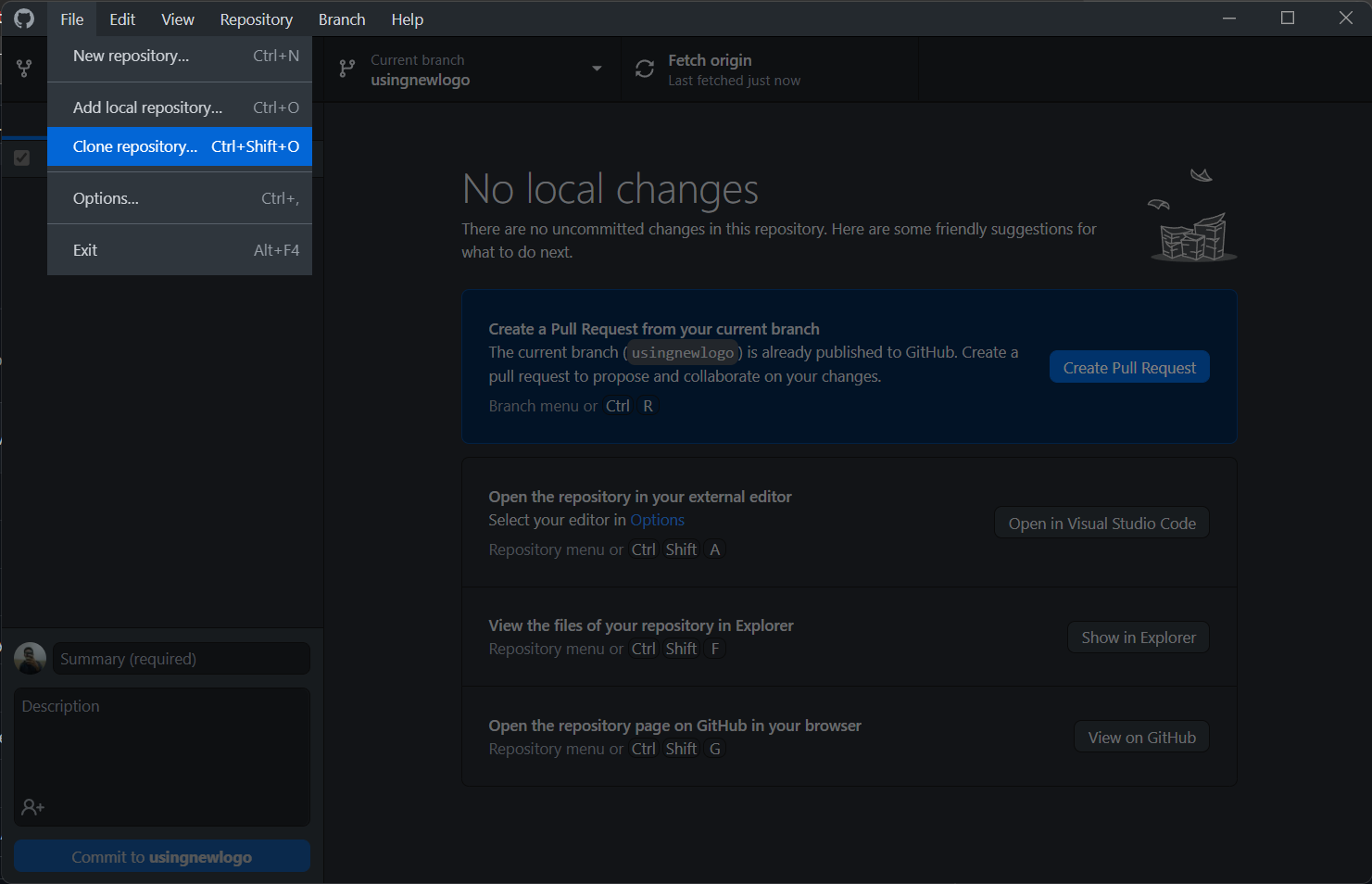
3. Jika Anda telah masuk ke akun GitHub dan pada akun Anda telah dibuat repositori sebelumnya, Anda dapat langsung memilih dari daftar yang muncul.
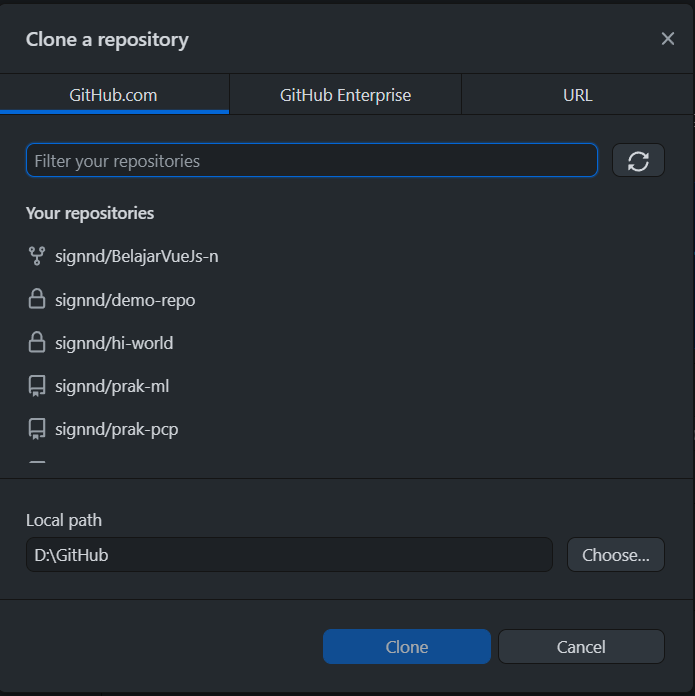
Namun jika yang ingin Anda clone adalah repositori orang lain, klik bagian URL, masukkan username dan nama repositori yang hendak di-clone pada kotak teks yang tersedia.
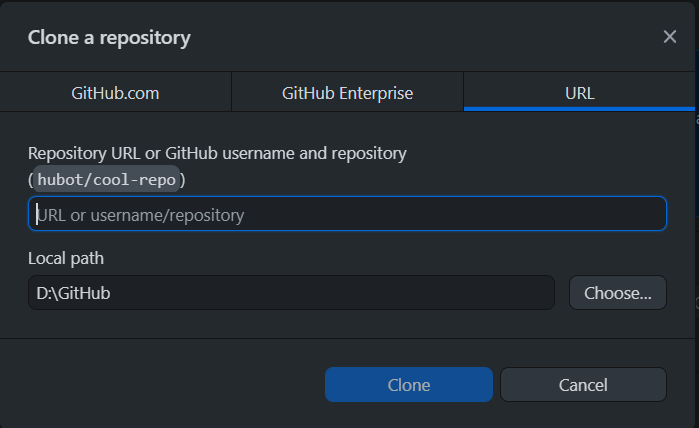
Jangan lupa untuk menetapkan Local path yaitu tempat dimana repositori yang di-clone akan disimpan pada komputer Anda. Pastikan tempat tersebut adalah folder kosong.
4. Klik ‘Clone’, maka proses clone akan segera berjalan.
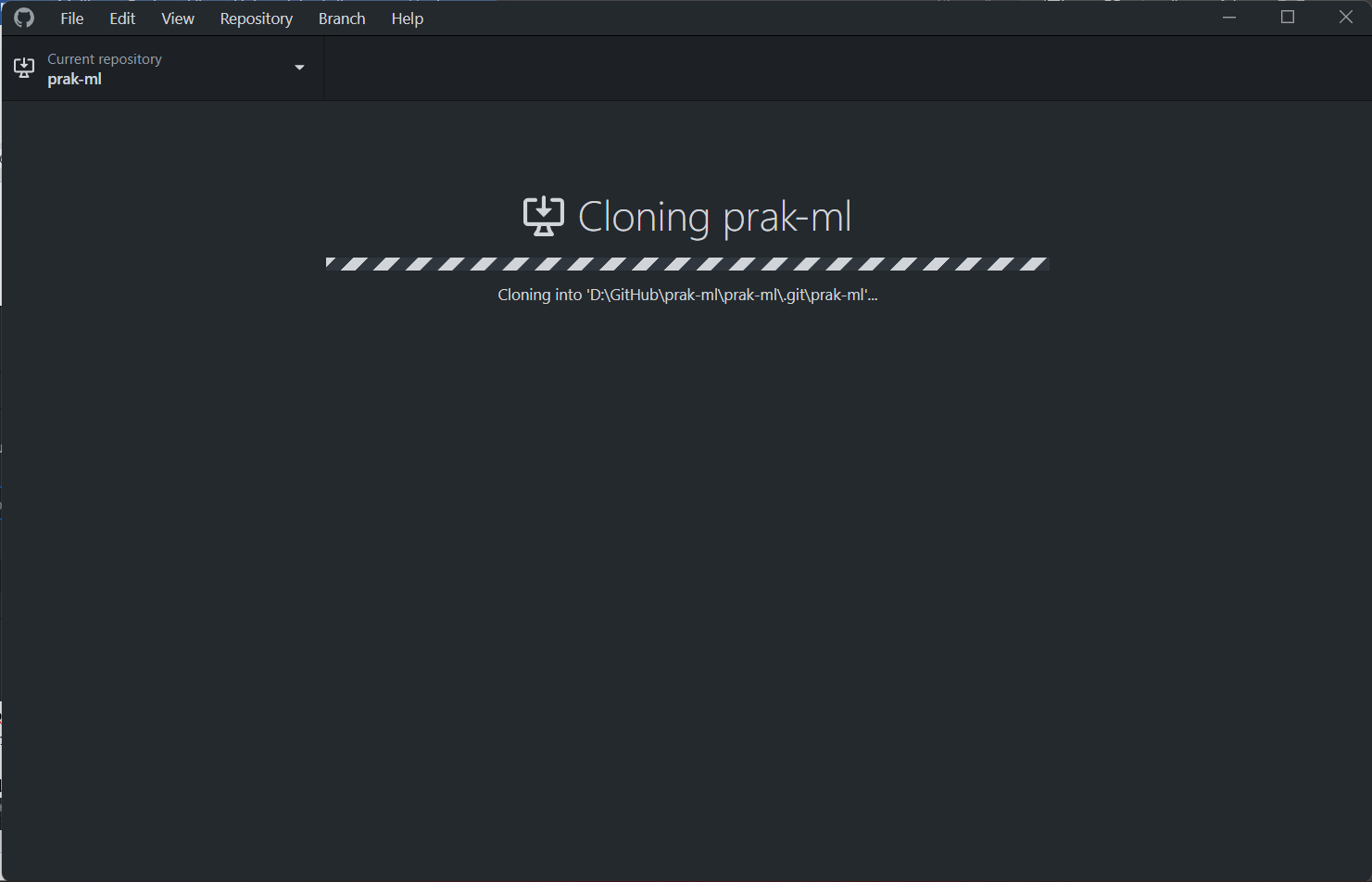
5. Selesai, repositori telah ter-clone dengan lengkap.
Sama dengan Git Bash, Anda juga tidak perlu sering-sering mengunjungi halaman repositori Git Bash untuk mendapatkan perubahan terbaru, karena Anda dapat melakukan git pull secara praktis. Berikut adalah cara git pull menggunakan GitHub Desktop:
- Pilih repositori yang ingin di-clone dengan mengklik bagian pojok kiri atas program.
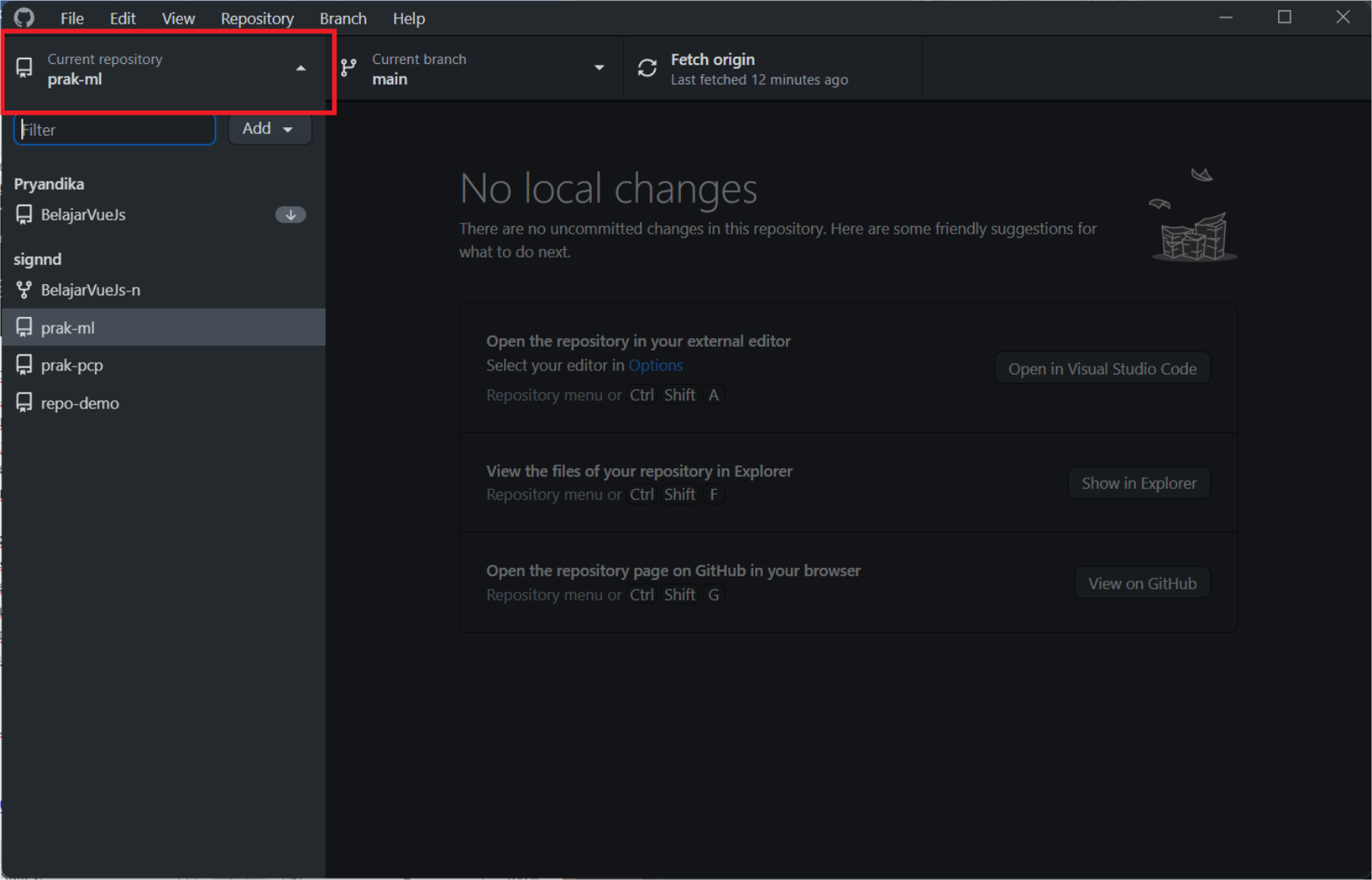
2. Klik ‘Fetch origin’ untuk mengizinkan GitHub Desktop melakukan pull.
3. GitHub Desktop akan memberitahu Anda bahwa ada file baru yang belum ada pada repositori di komputer. Anda dapat meng-klik ‘Pull origin’ untuk mengunduh file tersebut.
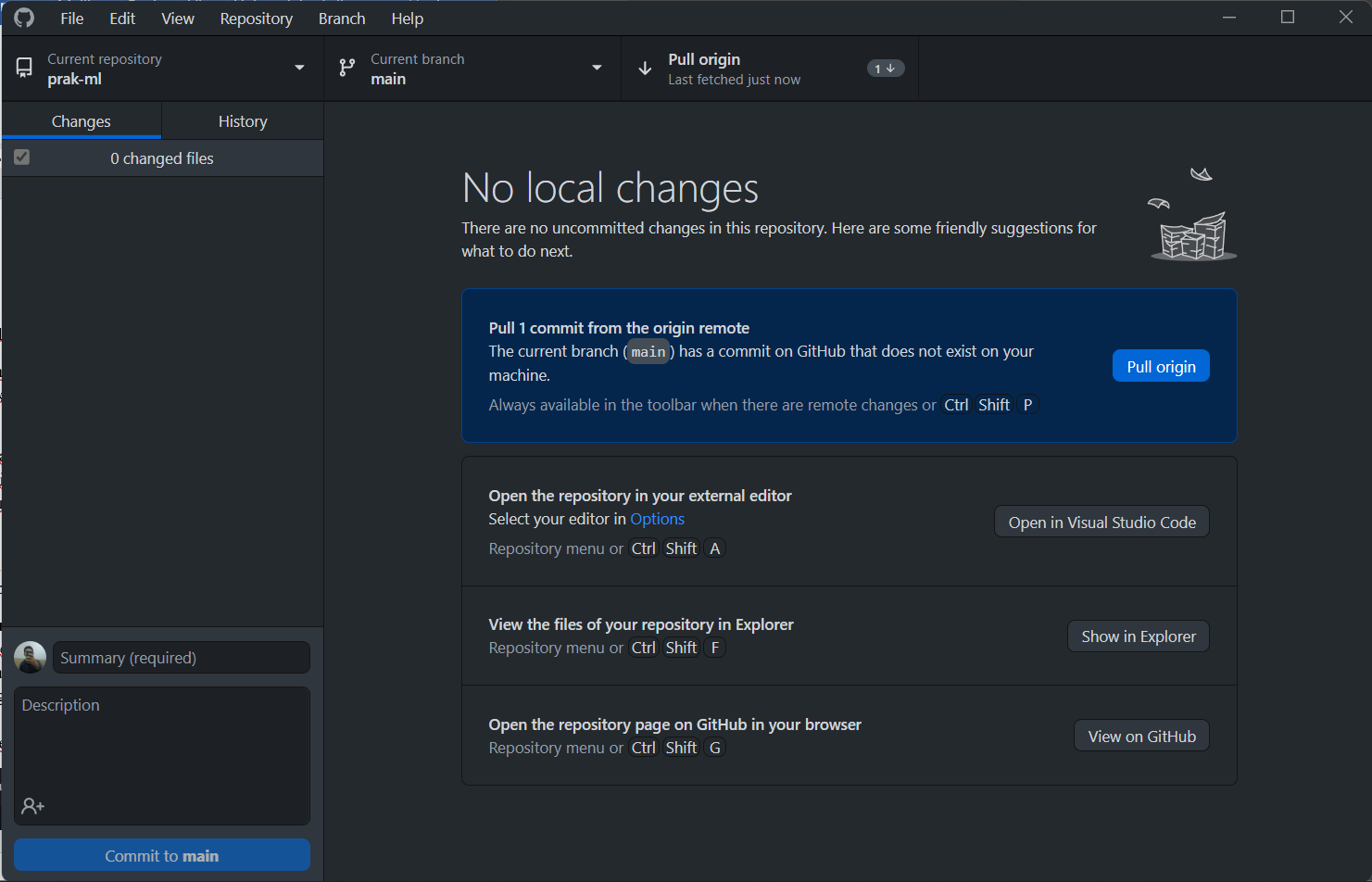
4. Tunggu hingga proses selesai, dan voila, file-file terbaru sudah ada pada repositori di komputer Anda.
Itulah cara clone repositori GitHub menggunakan Git Bash dan GitHub Desktop, dengan bonus tutorial cara git pull menggunakan kedua software tersebut serta cara mendownload file di GitHub bagi para pemula. Untuk tutorial menarik lainnya seputar dunia pemrograman, simak terus artikel kami di https://appkey.id!
Jasa Pembuatan Aplikasi, Website dan Internet Marketing | PT APPKEY
PT APPKEY adalah perusahaan IT yang khusus membuat aplikasi Android, iOS dan mengembangkan sistem website. Kami juga memiliki pengetahuan dan wawasan dalam menjalankan pemasaran online sehingga diharapkan dapat membantu menyelesaikan permasalahan Anda.









